Ako robiť lepšie fotografie s fotoaparátom iPhone
Mobilné Fotografovanie Jablko Iphone Ios / / March 18, 2020
Posledná aktualizácia dňa

Fotografovanie skvelých fotografií vyžaduje znalosť fotografie, fotoaparátu a mnohých praktických postupov. Táto príručka vysvetľuje základné funkcie fotoaparátu iPhone.
Skutočne žijeme v jedinečnom období histórie, pokiaľ ide o fotografiu. Podľa niektorých odhadov, vďaka vyspelým kamerám dodávaným s modernými smartfónmi, výskum spoločnosti InfoTrends odhaduje, že bolo vytvorených viac ako 1,7 bilióna fotografií a zdieľaných viac ako 4,7 bilióna fotografií 2017. Naozaj úžasné!
Všimnite si, že som nepovedal, 1,7 bilióna dobrý fotky. Určite viete, o čom hovorím... Len z toho dôvodu, že všetci nosíme fotoaparát vo vrecku a robíme niekoľko desiatok fotiek denne, nie je z nás dobrý fotograf. Berie to znalosti fotografie, fotoaparátu a praxe!
V minulosti, zverejnili sme niekoľko tipov o tom, ako vylepšiť svoje fotografické zručnosti, a dnes sa chystáme ponoriť hlbšie a prehodnotiť pár vecí, ktoré by ste mali mať na pamäti, ak chcete so svojimi
Urobte si lepšie fotografie s fotoaparátom iPhone
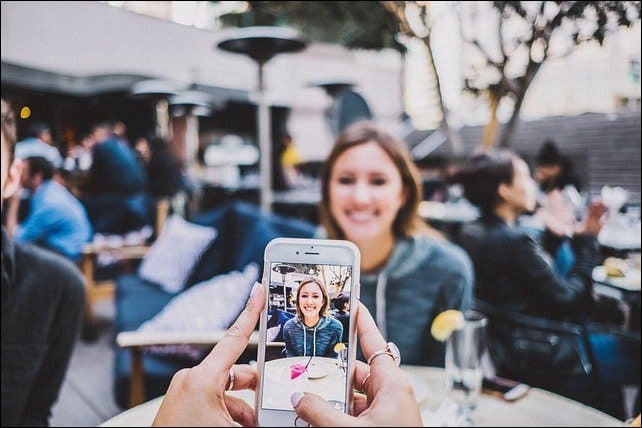
Ako uvidíte nižšie, existuje niekoľko vecí, na ktoré by ste mali myslieť ešte predtým, ako sa budete chcieť vyfotiť.
Rozhodnite sa, ako sa chystáte stlačiť spúšť
Na vašom iPhone môžete zachytiť obrázok dvoma spôsobmi. Prvý spôsob je obvyklý. Stlačením bieleho kruhu v dolnej časti obrazovky fotoaparátu.
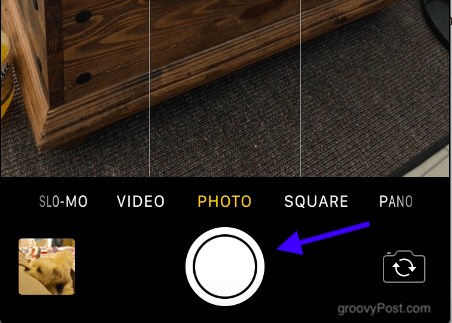
Vedeli ste však, že môžete fotografovať aj pomocou tlačidiel na nastavenie hlasitosti na ľavej strane telefónu? Táto metóda môže byť pre niektoré fotografie jednoduchšia, najmä selfies fotografie a fotografie krajiny. Na týchto fotografiách majú vaše prsty tendenciu brániť sa.

Tip na bonus: Ak pripojíte slúchadlá pre iOS, môžete tiež pomocou tlačidiel hlasitosti na kábli snímať fotografie.
Priblížiť a oddialiť
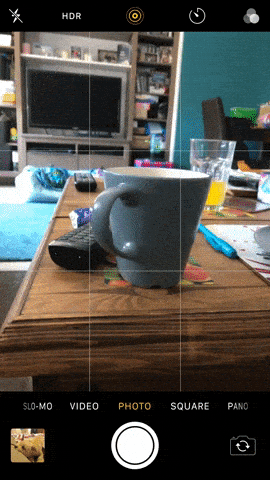
Ak chcete získať najlepší možný obraz, zamerajte pozornosť fotografie objektu, ktorý sa snažíte zachytiť. To znamená priblíženie a oddialenie. Aký je zmysel pre fotografiu vašej ženy, ak je obklopená lesom, ktorý ju utopí?
Kameru iPhone môžete priblížiť dvoma spôsobmi. Prvým je prepnúť obrazovku raz a potiahnuť prst po spodnej časti obrazovky. Tým vznikne vodorovná čiara a žltý kruh.
Druhým spôsobom je umiestniť špičky indexu a prostredných prstov na obrazovku a potom prsty presunúť od seba. Ak chcete priblížiť, posuňte prsty bližšie k sebe.
Upravte osvetlenie
Ďalším krokom je správne osvetlenie. Mám sklon blesk nepoužívať, pretože mi poskytuje dosť mizerné obrázky. Takže sa veľmi spolieham na expozičný filter. K expozičnému filtru sa dostanete jedným kliknutím na obrazovku a na obrazovke sa zobrazí žltý štvorec.
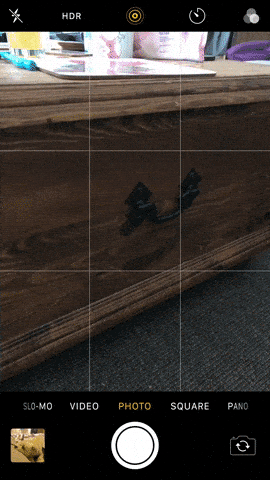
Presuňte štvorec špičkou ukazováka k časti, na ktorú chcete použiť svetlo (alebo o niečo menej svetla). Potom posuňte prst hore a dole po zvislej čiare vpravo. Posunutím prsta nahor získate viac svetla. Posunutím prsta nadol bude tmavší.
Aj keď niekedy nie je potrebné robiť nič, pretože iPhone automaticky upravuje jas toho, na čo smeruje objektív fotoaparátu. Ale v čase, keď to nie je úplne v poriadku, budete možno musieť vstúpiť prstom.
Portrét, Krajina, Námestie alebo Panoráma?
Ďalej sa musíte rozhodnúť, aký typ obrázka chcete nasnímať. Kamera iPhone vám ponúka niekoľko možností v dolnej časti obrazovky.
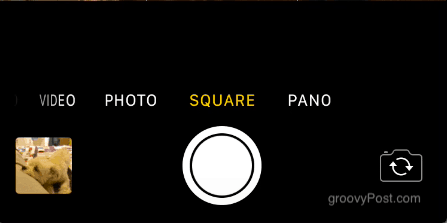
„fotografie“Vám poskytne celú obrazovku na nasnímanie obrázka. "Námestie„Jeden je samozrejmý a zdá sa, že je dobrý na fotografovanie ľudí. panoráma vám dáva šancu urobiť široký záber.
Pokiaľ fotografujete osobu alebo predmet, urobte to nie použite režim na výšku (držte telefón vo zvislej polohe). Hovorí sa tomu „Režim na výšku“ z dôvodu! Krajiny by sa mali robiť s použitím... "režim na šírku" (otočte telefón a podržte ho pozdĺžne). To platí najmä pri snímaní videí. Nič ma nepresvedčí, než pozerať film v režime na výšku.
Vytvorenie obrazu širokouhlého panoramatického režimu je v skutočnosti dosť náročné a po 6 rokoch používania iPhone sa mi to stále nedarilo. Po výbere „pano " v režime sa na obrazovke zobrazí posuvník. Stlačte tlačidlo a pomaly sa posúvajte zľava doprava. Potom fotografiu znova dokončite stlačením tlačidla. Kľúčom je udržiavať veci veľmi stabilné, postupovať podľa pokynov v telefóne a ísť pomaly. Ver mi, bude trvať nejakú prax, ako ju zvládnuť.
Snímajte v režime série, aby ste získali správny záber, keď sa veci rýchlo pohybujú
Premýšľali ste niekedy nad tým, prečo fotograf paparazzi rýchlo vystrelí svoj fotoaparát a urobí stovky fotografií? Jednoducho preto, že dostať ten správny je ťažké. Nemôžete odfotiť jednu fotku a dúfať v to najlepšie. Môže to byť rozmazané alebo mať oči zavreté a ústa dokorán.
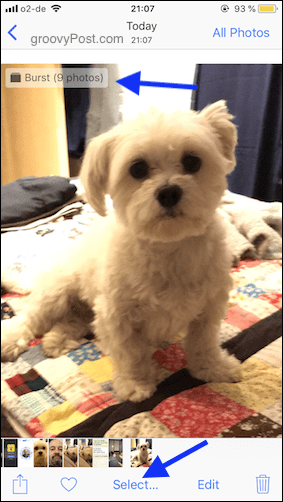
Ak však urobíte stovky fotografií, môžete ich preosiať, vybrať tie najlepšie a ostatné odstrániť. To je účel „režimu série“ na zariadení iPhone. Jednoducho podržte prst nad tlačidlom spúšte a budete počuť rýchle zvuky spúšte. Ak si myslíte, že máte dostatok fotografií, uvoľnite prst z tlačidla spúšte a fotografie sa zoskupia, aby sa dalo ľahko preosiať.
Akonáhle ste si vybrali tie, ktoré chcete, môžete jednoducho povedať svojmu telefónu, aby odstránil zvyšok.
Vypnite živé fotografie
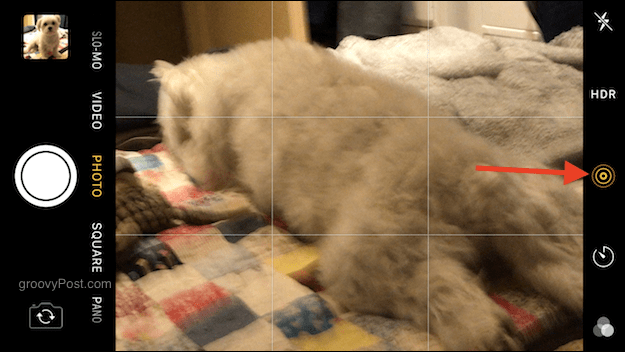
Nikdy som nevidel bod živých fotiek. Je to skoro ako by Tim Cook sledoval filmy Harryho Pottera, videl pohyblivé fotografie a myšlienky "Chcem to na iPhone!". V zásade, keď fotografujete, urobí telefón pred snímaním a po ňom aj niekoľko sekúnd videa. Má zachytávať „úprimné momenty“. Ak chcete, zavolajte mi párty, ale myslím si, že je to hlúpe.
Ak ju chcete vypnúť (a odporúčam vám to), jednoducho klepnite na žlté logo v hornej časti obrazovky fotoaparátu. Teraz vám oznámi, že funkcia Live Photo je vypnutá.
Použite statív, aby váš fotoaparát zostal nehybný alebo aby sa vaše lakte zasunuli

Mám epilepsiu, takže moje lieky znamenajú, že moje ruky sa neustále trasú. To je zlé, ak fotografujete. Aby sme parafrázovali Jodu Jediho Majstra, „Trasenie kamier vedie k rozmazaniu fotografie. Foto rozmazanie vedie k zničeným fotografiám. Zničené fotografie vedú k nenávisti voči manželke. “.
Existujú dve možnosti potrasenia rúk - voľba zadarmo a možnosť minúť peniaze. Bezplatnou možnosťou je zastrčiť lakte za boky, aby ste stabilizovali ruky a trochu pevnejšie uchopili telefón. Možnosť minúť peniaze je investovať do malého statívu, ktorý môže byť ľahko nájsť na Amazon. Mám radšej plán A.
Použite režim časovača
Ak každý chce skočiť na fotografiu, alebo ak chcete urobiť selfie (najskôr však upravte svoj make-up), potrebujete režim časovača. Každý pozná režim časovača. Vyberte, koľko sekúnd chcete, aby sa obrázok nasnímal, spustite ho pred fotoaparátom (tu sa hodí statív) a po odpočítavaní budete mať svoj obrázok.
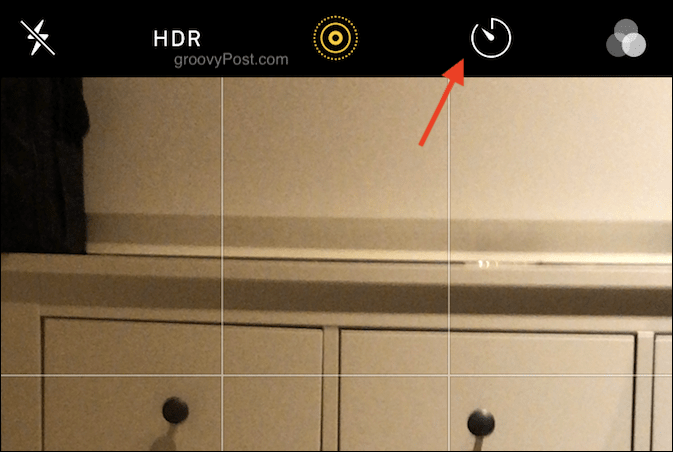
Klepnite na ikonu časovača v pravom hornom rohu a vyberte, koľko sekúnd chcete (3 sekundy alebo 10 sekúnd). Telefón urobí zvyšok.
Vyskúšajte režim HDR - ale vždy to nefunguje
HDR znamená High Dynamic Range (Vysoký dynamický rozsah) a dá sa zapnúť prejdením na Nastavenia> Fotoaparát> HDR. Nezabudnite zapnúť túto možnosť, aby sa zachovala aj pôvodná fotografia. HDR je možnosť, keď sa snažíte nasnímať fotografiu v tmavom prostredí.
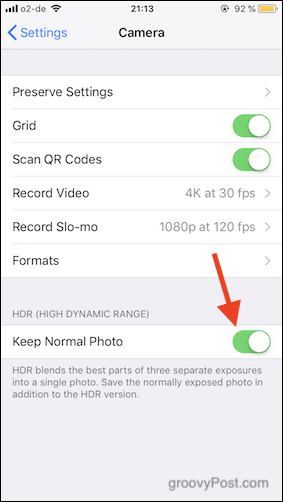
HDR je, keď fotoaparát nasníma tri rôzne verzie obrázka a spojí ich tak, aby sa zobrazili ďalšie podrobnosti, ak máte tmavé pozadie. HDR niekedy funguje a niekedy to tak nie je, preto by ste si mali pôvodnú fotografiu vždy ponechať pre prípad, HDR vám poskytuje iba ďalšie verzie fotografií, z ktorých si môžete vybrať.
Zapnite režim mriežky
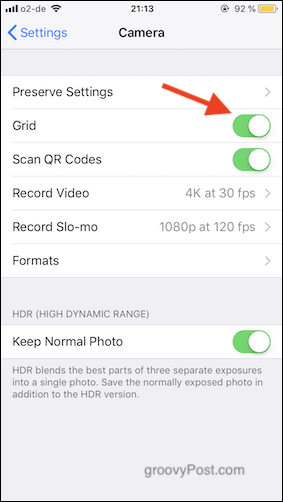
Svoje fotografie môžete vylepšiť tak, že zapnete mriežku, ktorá sa objaví na obrazovke fotoaparátu.
Stačí ísť na svoje nastavenie > fotoaparát a otočením prepínača zapnite mriežku.
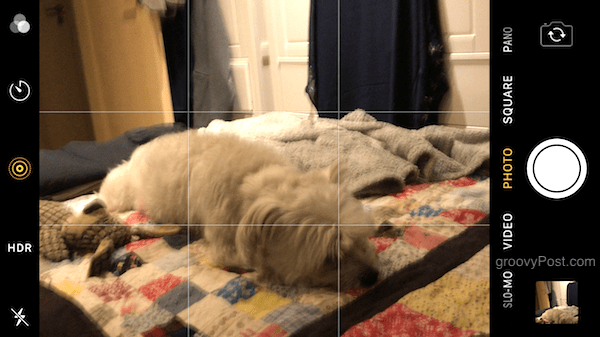
Teraz, keď sa na obrazovke fotoaparátu objaví mriežka, môžete ľahko sledovať pravidlo tretín tip na kompozíciu a / alebo zarovnanie stojaceho objektu so zvislou čiarou mriežky. Horizont možno napríklad zoradiť pomocou vodorovnej mriežky.
Experimentujte s filtrami v štýle La Instagram
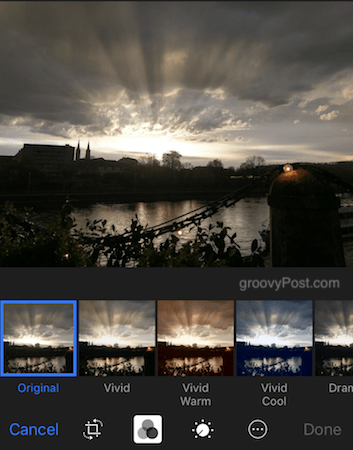
Klepnutím na ikonu troch kruhov v dolnej časti obrázka sa filtre zobrazia. Ja osobne nie som ich fanúšikom, ale ak ste od samého začiatku používateľom Instagramu diehard, filtre sú pravdepodobne vaša vec.
Zoznámte sa s nástrojmi na úpravu fotoaparátu fotoaparátu iPhone
Pred zverejnením fotografií online alebo ich zobrazením ľuďom je potrebné sa ich trochu dotknúť pomocou nástrojov na úpravu.
Auto-Touch Up
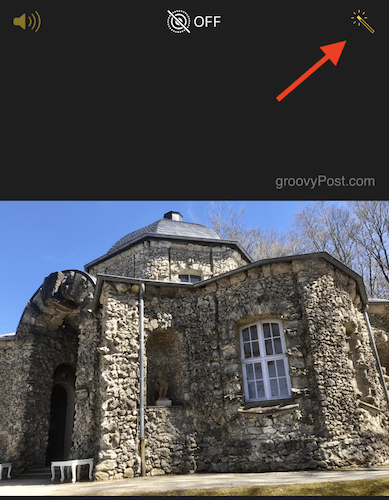
Keď otvoríte fotografiu v aplikácii Fotografie, v pravom hornom rohu sa objaví ikona čarovného prútika (po klepnutí na editovať). Poklepaním, ktoré normálne fotografiu značne vylepšuje, bez toho, že by bolo potrebné vykonať ešte veľa iného. Príležitostná výnimka bude existovať, keď to nebude stačiť.
orezanie
Orezanie fotografie vám umožní odstrániť detaily z fotografie alebo zamerať sa na niečo z nej. Po nasnímaní fotografie sa pozrite pod obrázok a nájdete niekoľko ikon. Ten úplne vľavo (vedľa Zrušiť možnosť) je nástroj na orezanie.
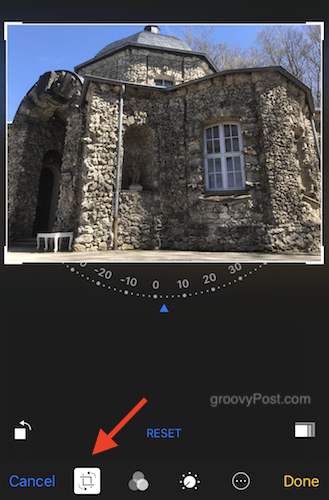
Klepnutím na spustíte proces orezania a na presunutie okrajov orezania dovnútra a von musíte použiť prst. Po dokončení klepnite na hotový v pravom dolnom rohu.
Svetlá farba
Tretí zľava dole je ikona číselníka. To prináša možnosti manipulácie s farbami. Svetlé, farebné a čiernobiele (čiernobiele).
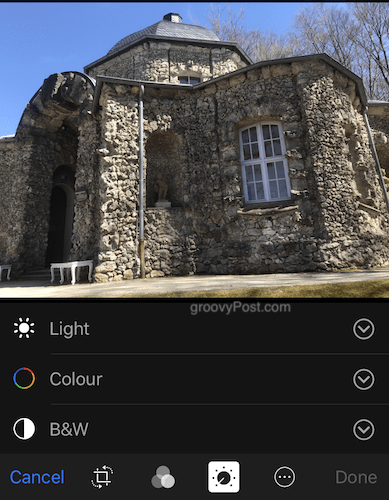
Klepnite na ten, ktorý chcete, a potom posúvajte prstom pozdĺž, aby ste videli zmenu obrázka v reálnom čase. kohútik hotový Po dokončení ukladania zmien.
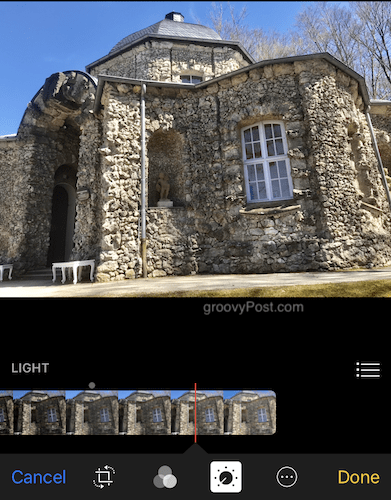
Vyrovnávanie fotografií
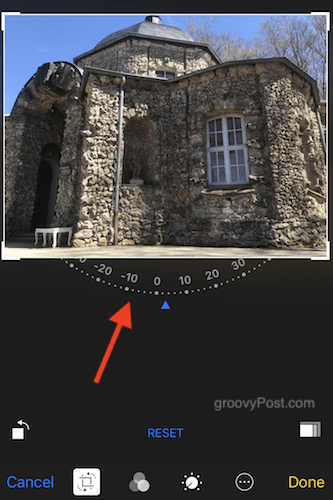
Ak ste presvedčení, že objekt na fotografii nie je rovný, môžete veci narovnať vrátením späť do nástroja na orezanie. Ak chcete zobraziť polkruhový kruh s číslami, pozrite sa na spodnú časť fotografie. Otáčaním doľava a doprava sa fotografia zmení. kohútik hotový keď skončíte.
záver
Fotoaparát iPhone prešiel dlhou cestou od prvého modelu späť v roku 2007. Teraz je to rovnako dobré, ak nie lepšie, ako väčšina digitálnych fotoaparátov dostupných na značke. Ak viete, ako správne používať tieto funkcie - a nehovoríte ľuďom inak - nikto nikdy nebude vedieť, že ste na zhotovenie tejto úžasnej fotografie použili iPhone.



